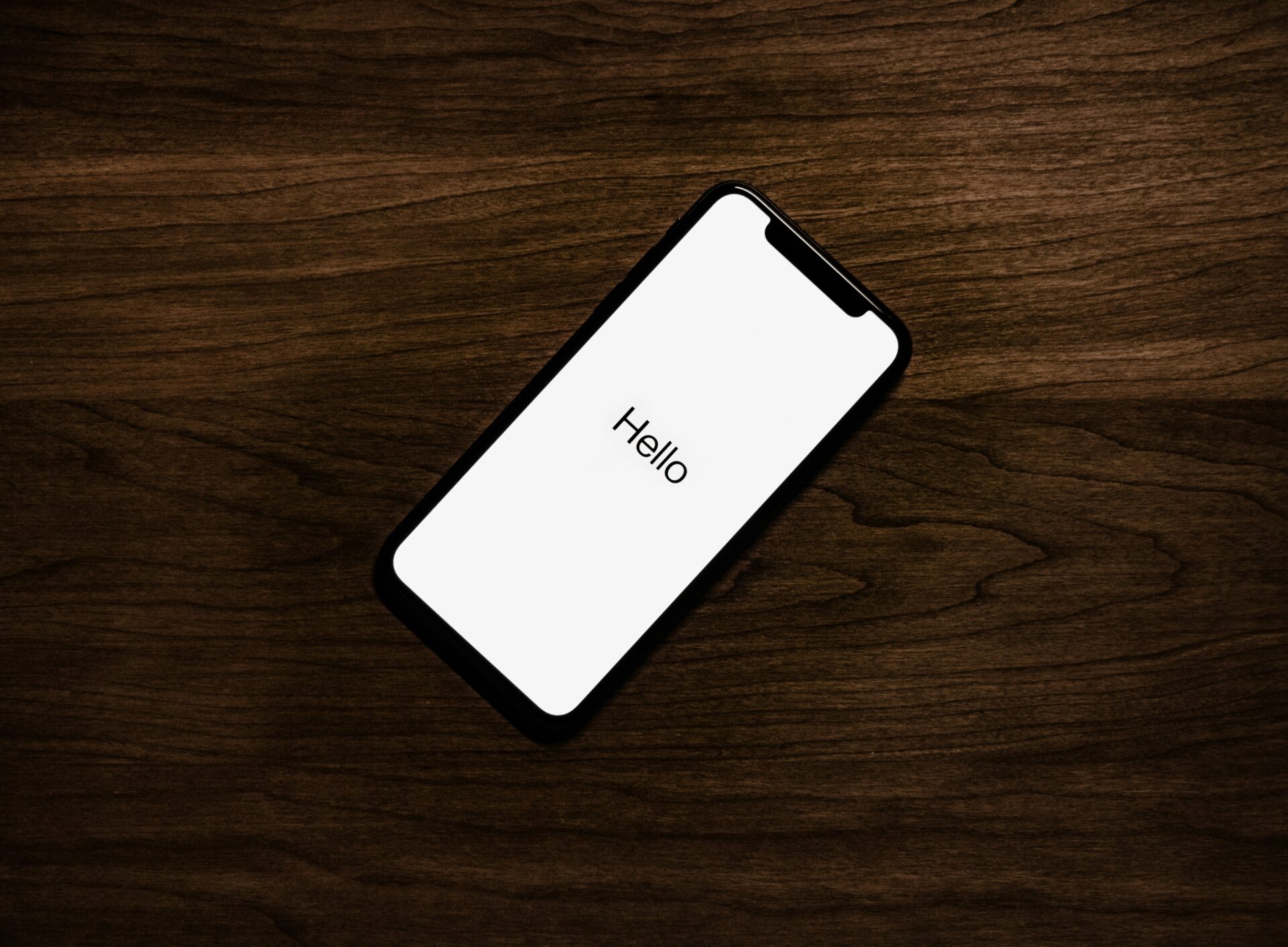iPhoneを使用しているとアプリを色々インストールすることが多いと思います。
最近では、お会計もアプリなどで出来るようになってきたのでとても便利ですよね。
しかし、その中で多くのアプリを入れたけど使ってないアプリがあるとストレージを圧迫してしまうことに繋がりますし、何より自分が起動したいアプリを探すのが面倒になったり、見栄えが悪くなるので不要なアプリを削除することは定期的にした方がいいと思っています。
本記事では、iPhoneで使っていないアプリを確認する方法について持論を書いています。
感覚的に使ってないアプリを削除しよう!
まずは、一番簡単ではありますが
『このアプリもう使ってない』
と思える物がれば、それは躊躇しないで削除しましょう。
得に3年くらい使っているiPhoneの場合そのような物は結構あると思いますし、たまに使う程度であれば覚えているので、こんなアプリ入れてたんだ!程度に思う物は半年〜1年くらいは起動していないと思いますので、削除して構わないでしょう。
スクリーンタイムで使っているアプリを確認しよう!
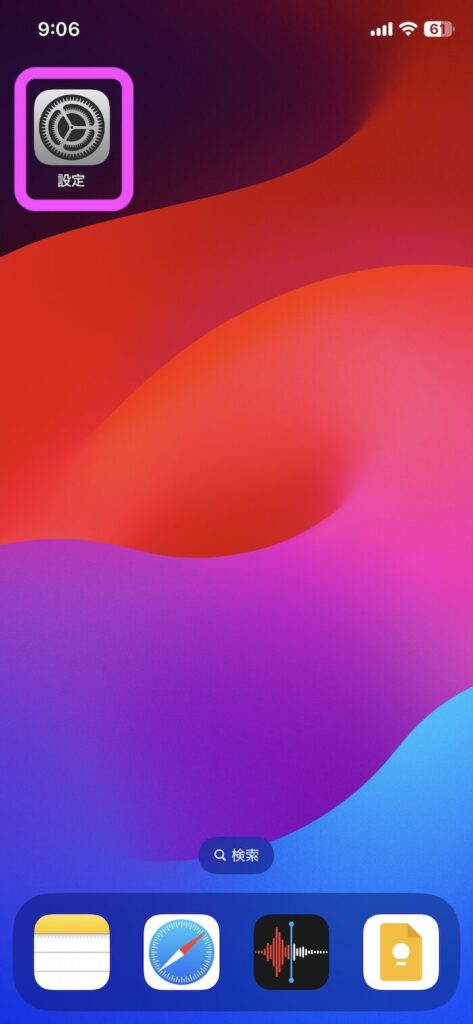
iPhoneの設定アプリを起動します。
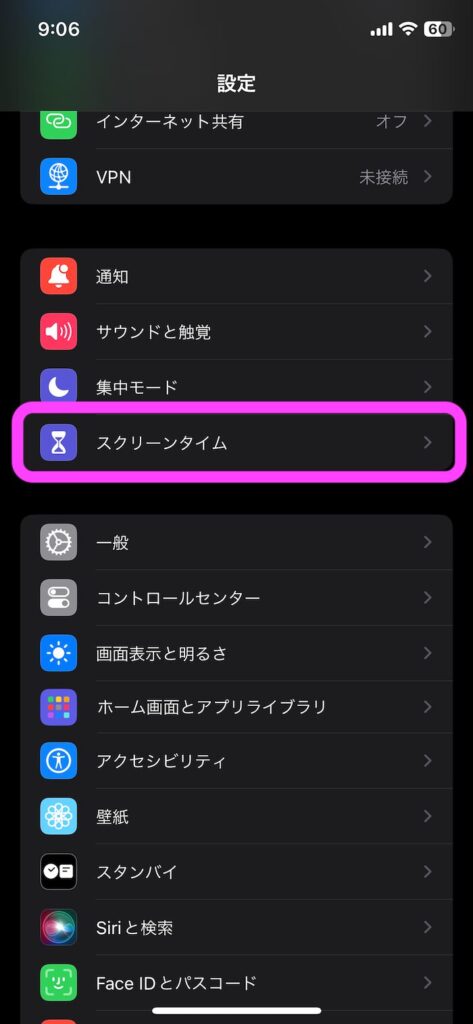
スクリーンタイムを選択します。
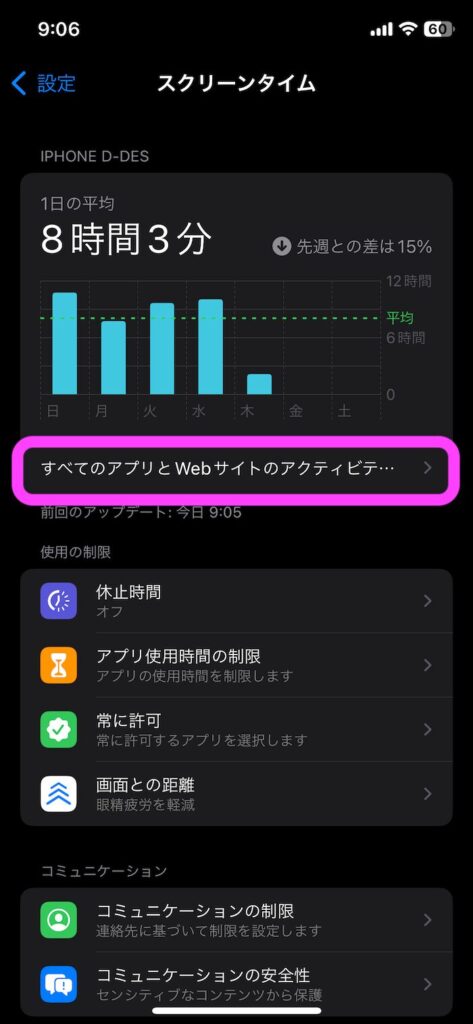
すべてのアプリとWebサイトのアクティビティを選択します。
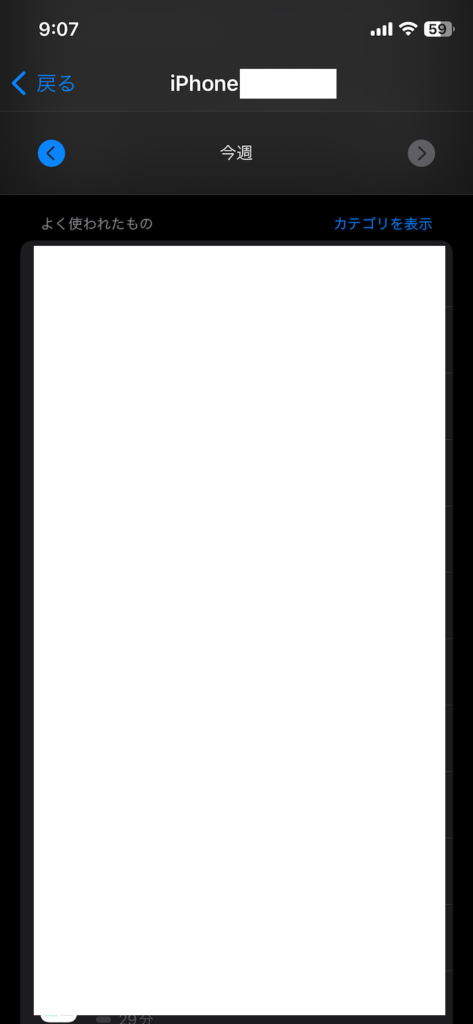
1日と1週間のタブがありますので、1週間を選択すると使用しているアプリの時間が表示されます。
個人的によく思うのは、1週間使ってないアプリは基本的に使わなくても困らないアプリなので、ここで表示されていない物以外は不要のアプリということになります。
たた、決済アプリだったり、ポイント系でお店に行く機会が無かったという物は残しておいていいかもしれませんが、ポイント系は逆に1ヶ月遡って使っていない場合はポイントもどうせ貯まらないくらいの回数しか行くことがないと思うので、削除してもいいのではないかと思います。
非使用のappを取り除くにチェックを入れておこう!
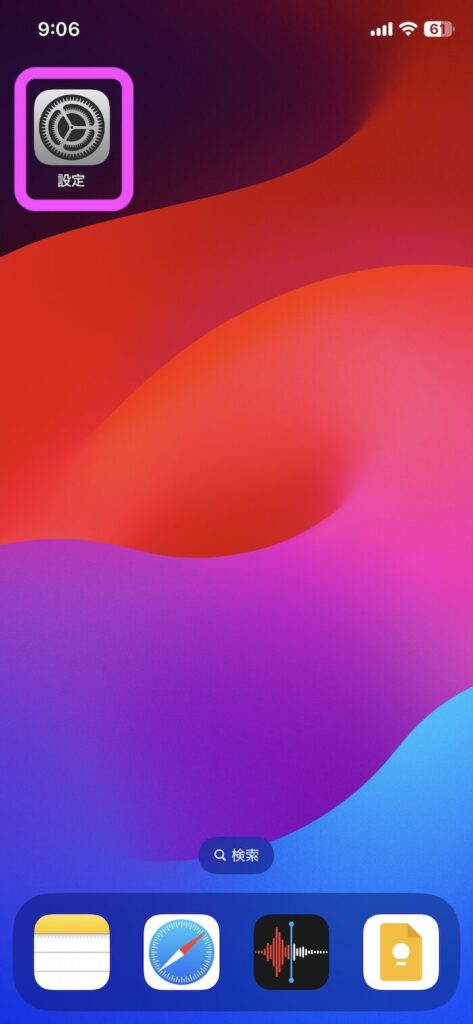
設定を開きます。
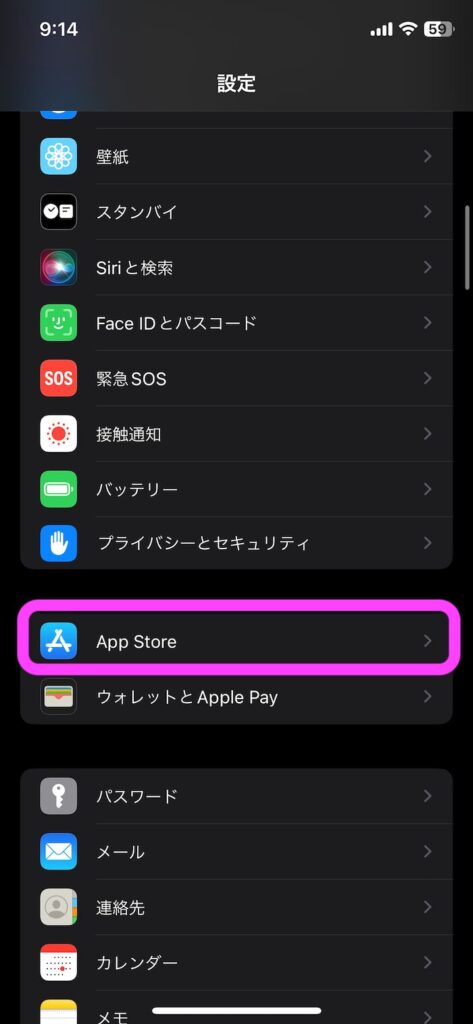
App Storeを選択します。
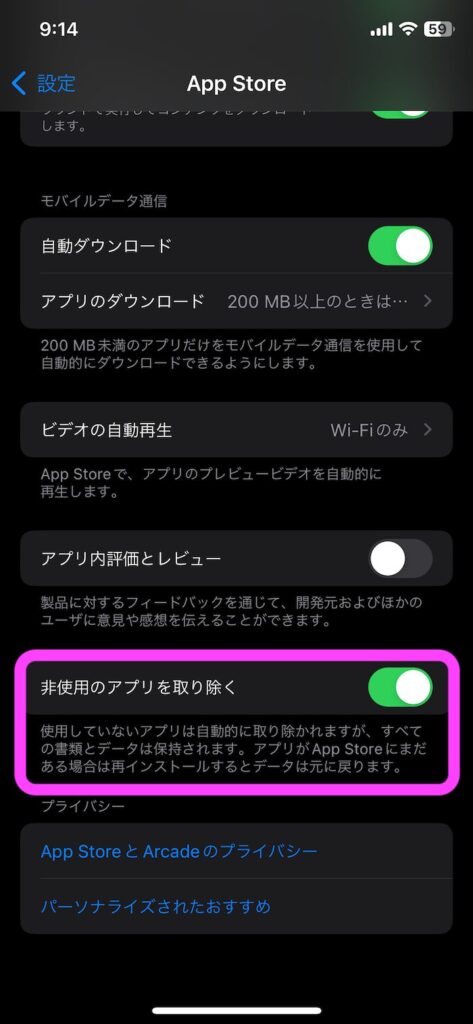
非使用のアプリを取り除くをチェックを入れます。
これで、一定期間使ってないアプリがあると自動で取り除いてくれます。
ただ、この一定期間の間隔ですが調べても出てこないので、公表されていないのではないかと思います。
個人的には、とりあえずチェック入れておけばいいかな?くらいです。
まとめ
iPhoneに限らず、デジタルデバイスはアプリやソフトを無駄にインストールして圧迫されがちですし、何より自分が欲しい時に欲しいアプリがすぐに使えない状態は誰も望みませんよね。無駄なストレージも金額が嵩む原因に繋がりますし。
その点も踏まえると、定期的に使用していないアプリを探し出し削除して掃除するのがいいと思います。
私も暇な時に年に数回削除しています。
それでは、読んでいただいてありがとうございました!